5 optionen für datei-recovery, 6 optionen für das überschreiben von dateien, Optionen für datei-recovery – Acronis True Image 2017 NG Benutzerhandbuch
Seite 111: Optionen für das überschreiben von dateien, 111 optionen für das überschreiben von dateien
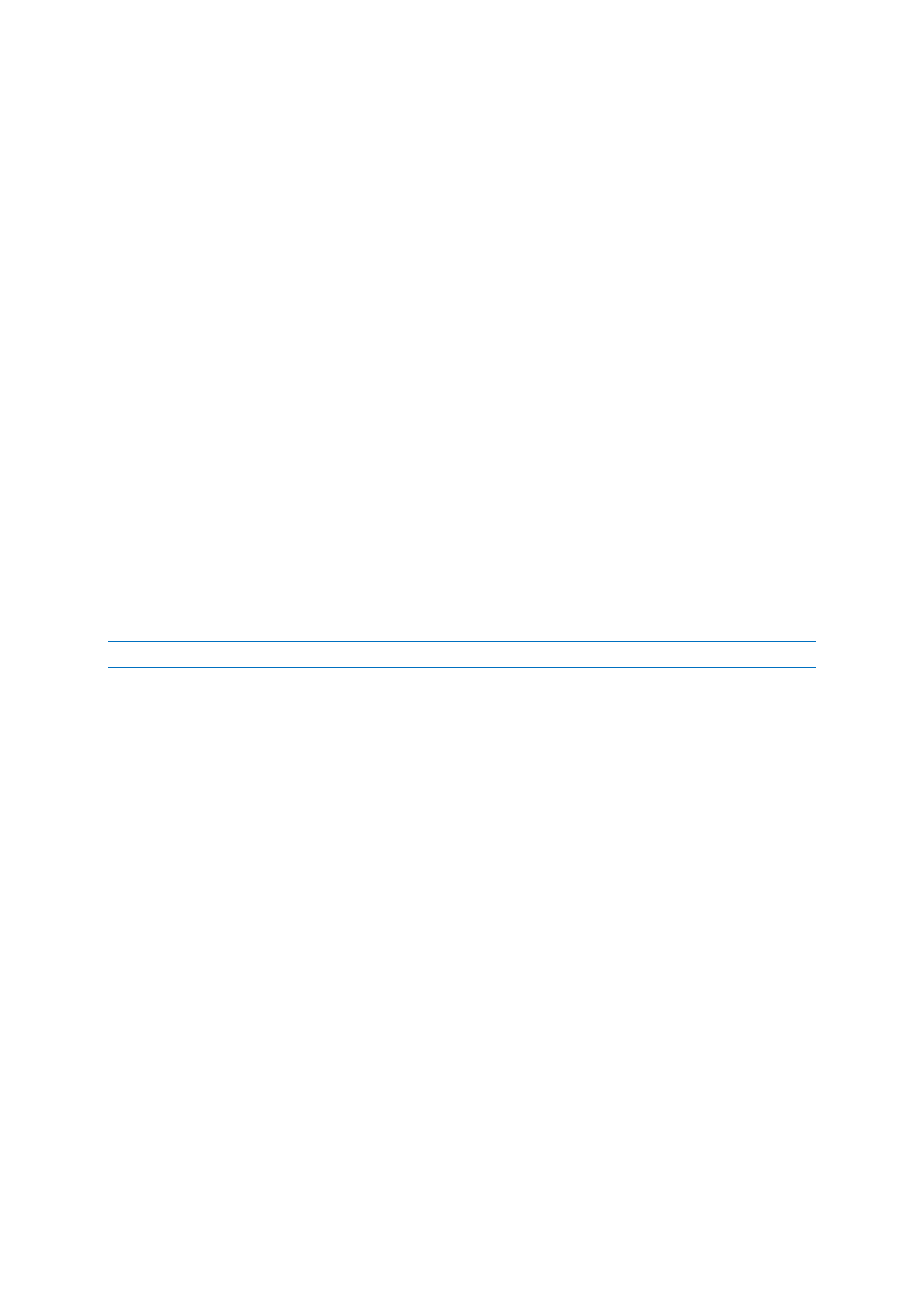
111
Copyright © Acronis International GmbH, 2002-2017
automatisch gestartet wird, falls dies zur Fertigstellung benötigt wird. Dies ist beispielsweise der Fall,
wenn ein Volume wiederhergestellt werden muss, welches vom Betriebssystem gesperrt wird.
5.5.5 Optionen für Datei-Recovery
Speicherort: Recovery-Optionen –> Erweitert –> Optionen für Datei-Recovery
Sie können folgende Optionen für Datei-Recovery wählen:
Dateien mit ihren ursprünglichen Sicherheitseinstellungen wiederherstellen – wurden die
Sicherheitseinstellungen der Dateien während des Backups bewahrt (siehe
Dateisicherheitseinstellungen für Backups (S. 71)), dann können Sie wählen, ob die Dateien mit
ihren Sicherheitseinstellungen wiederhergestellt werden oder ob sie die Sicherheitseinstellungen
von dem Ordner erben, in den sie wiederhergestellt werden. Diese Option gilt nur bei
Wiederherstellung von dateibasierten Backups.
Aktuelles Datum und Zeit für wiederhergestellte Dateien festlegen – Sie können entscheiden,
ob der Zeitstempel der wiederhergestellten Dateien aus dem Backup übernommen wird oder ob
den Dateien das aktuelle Datum und die aktuelle Zeit zugewiesen werden. Standardmäßig wird
den Dateien das Datum und die Zeit aus dem Backup zugewiesen.
5.5.6 Optionen für das Überschreiben von Dateien
Speicherort: Recovery-Optionen –> Erweitert –> Optionen für das Überschreiben von Dateien
Bestimmen Sie, was das Programm tun soll, wenn es im Zielverzeichnis Dateien mit gleichen Namen
findet, wie diejenigen, die aus dem Backup wiederhergestellt werden sollen.
Diese Option ist nur bei der Datenwiederherstellung aus Datei-Backups verfügbar.
Aktivieren Sie das Kontrollkästchen Vorhandene Dateien überschreiben, wenn die Dateien auf Ihrem
Festplattenlaufwerk durch die Dateien aus dem Backup überschrieben werden sollen. Wenn das
Kontrollkästchen deaktiviert ist, werden die aktuelleren Dateien/Ordner auf dem Laufwerk
beibehalten.
Dazu gehen Sie folgendermaßen vor:
Aktivieren Sie das Kontrollkästchen Versteckte Dateien und Ordner, um zu verhindern, dass
versteckte Dateien/Ordner überschrieben werden.
Aktivieren Sie das Kontrollkästchen Systemdateien und Systemordner, um zu verhindern, dass
Dateien/-Ordner mit der Kennzeichnung 'System' überschrieben werden.
Aktivieren das Kontrollkästchen Neuere Dateien und Ordner, um zu verhindern, dass neuere
Dateien/Ordner überschrieben werden.
Klicken Sie auf Bestimmte Dateien und Ordner hinzufügen, um die Liste benutzerdefinierter
Dateien bzw. Ordner zu verwalten, die nicht überschrieben werden sollen.
Um zu verhindern, dass bestimmte Dateien überschrieben werden, müssen Sie auf das
Plus-Zeichen (+) klicken, um ein Ausschlusskriterium zu definieren.
Bei Spezifizierung der Kriterien können Sie die üblichen Windows-Wildcards verwenden.
Wenn Sie z.B. alle Dateien mit der Erweiterung .exe schützen wollen, fügen Sie *.exe hinzu.
Indem Sie Meine???.exe hinzufügen, werden alle Dateien mit der Erweiterung .exe
geschützt, die außerdem aus acht Zeichen bestehen und mit „Meine“ beginnen.
Wenn Sie ein Kriterium löschen wollen, können Sie es in der Liste auswählen und durch Klick auf das
Minus-Zeichen (-) entfernen.